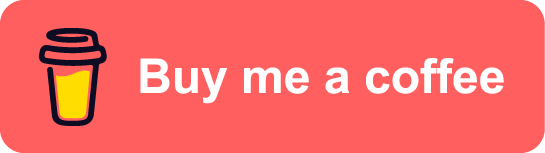【重要提示】本篇文章內容涉及個人數位技能分享與操作教學,請斟酌觀看並注意資訊安全。
在AI文本生成日益普及的今天,你是否也像我一樣,每天都需要處理大量由Gemini AI等工具產生的內容,例如文章的中繼資料或心情整理?面對重複的打字與複製貼上,效率常常大打折扣。其實,每台電腦和手機都內建了鮮為人知的私人剪貼簿歷史功能,只要善用它,就能大幅提升工作效率,省下寶貴時間!
我每天都會請Gemini AI協助整理思緒,而每篇部落格文章的「中繼資料」(Meta Description)等內容,現在也主要仰賴AI生成。雖然AI能大幅提升產出,但重複的複製貼上依舊耗時。這篇文章,將分享如何運用「剪貼簿歷史」,減少繁瑣的操作。
電腦篇:Windows 「Win+V」剪貼簿歷史與釘選技巧
首先從電腦端說起,除了大家熟知的Ctrl+V快速貼上功能外,Windows系統更隱藏著一個超級實用的快捷鍵:Win+V。這個組合鍵能開啟你的剪貼簿歷史記錄,讓你過去複製過的所有文字、圖片或代碼一覽無遺,告別僅能記憶最後一次複製內容的窘境。
Win+V最棒的用處就是,他可以「釘選」你想貼上的內容。這對於需要反覆貼上的固定資訊,如常用語、特定網址或 AI 生成的標準開頭/結尾句,都極為便利。方法如下:

當你將常用的內容「釘選」後,它們將會固定在剪貼簿歷史記錄的底部,方便你隨時取用。當內容較多時,你可以利用鍵盤上的 ‘Page Down’ 鍵(通常簡稱為 ‘Pg Dn’)或直接使用滑鼠滾輪,快速滑動到下方尋找並貼上被釘選的項目。就像我這樣,常用的AI指定等都會釘選起來:
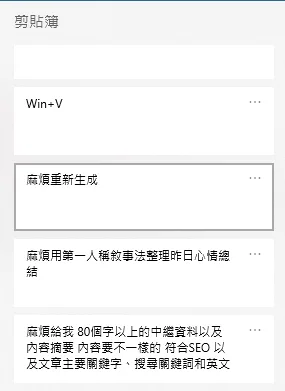
當你將常用的內容「釘選」後,它們將會固定在剪貼簿歷史記錄的底部,方便你隨時取用。當內容較多時,你可以利用鍵盤上的 ‘Page Down’ 鍵(通常簡稱為 ‘Pg Dn’)或直接使用滑鼠滾輪,快速滑動到下方尋找並貼上被釘選的項目。就像我這樣,常用的AI指定等都會釘選起來:
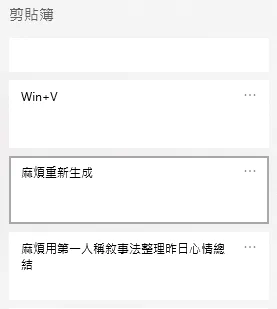
這就是電腦端剪貼簿歷史的強大之處。透過釘選功能,你常用的文字、圖片或代碼不會因時間或複製次數而消失,特別適用於需反覆貼上的內容,能為你節省大量時間,顯著提升工作效*,告別重複打字或不斷尋找的困擾。
手機篇:善用行動裝置的「貼上記錄」功能
而手機剪貼簿功能則更為直觀簡便。無論是 iOS 或 Android 系統,你只需在任何輸入欄位長按,通常就能找到「貼上」或「剪貼簿」選項,進而開啟你的貼上歷史紀錄選單,輕鬆選擇過去複製的內容進行貼上,不再需要重複複製動作。
以我之前很熱衷的語音廳為例 (想深入了解可參考:抖音V-Singer現象:虛擬形象如何吸引觀眾?),我過去常用手機儲存歌手的應援詞,隨時準備貼上。以下簡單示範手機剪貼簿歷史的操作方式:

透過這些手機剪貼簿技巧,你也能在移動裝置上大幅減少不必要的重複複製操作,讓輸入更高效、更流暢,無論是傳送固定訊息、應援口號,都更加省時省力。
重要提醒:剪貼簿的資訊安全考量
不過,務必再次提醒您,私密的個人資料和密碼等敏感資訊,強烈建議避免使用剪貼簿歷史功能記憶。除非您能百分之百確保內容的保密性,並且您的裝置不會被他人使用,否則潛在的安全風險不容忽視,務必謹慎管理您的數位足跡。
這篇是睽違兩個月的數位技能文章更新,上個月沒能準時分享,我會努力下個月也更新一篇的!
如果你對工作上有任何疑問,想要增加效率的話,歡迎留言跟我說喔~也希望這篇對你有幫助,下面的贊助如果有能力支持的話,我會很謝謝你的,我們其他文章見~
互動專區
相遇即是有緣,感謝您閱讀我的文章
如果您覺得內容有所幫助或喜歡我的創作風格,歡迎透過小額贊助,支持我持續創作出更多精彩內容。您的支持不只是金錢,更是對我創作最大的肯定!